Wenn Sie sich in Ihrem Agenten Portal einloggen, wird Ihnen Folgendes angezeigt:
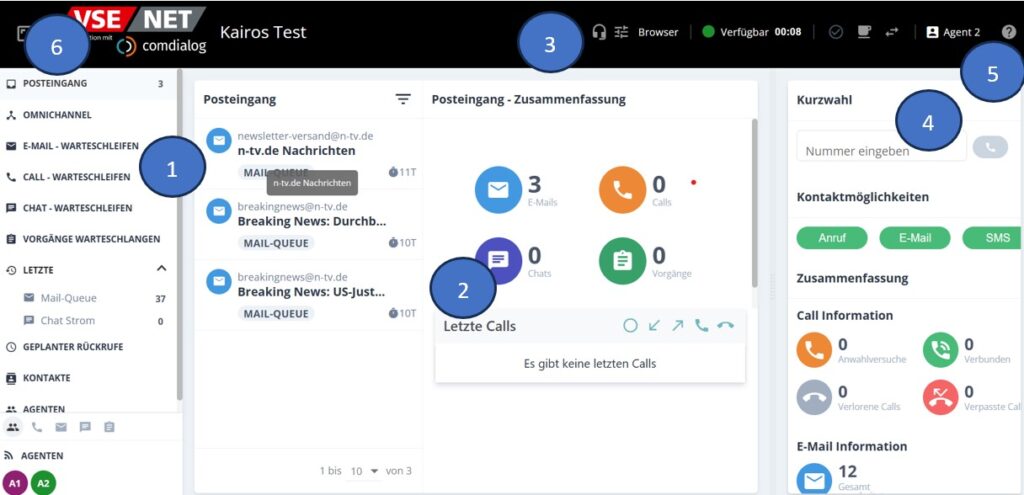
Punkt 1
Das Panel ganz links zeigt die Kanäle an, die Sie für die Kommunikation mit Ihren Kunden nutzen können, wie z.B. Calls oder E-Mails.
Punkt 2
In der Mitte befindet sich Ihr Arbeitsbereich. Hier können Sie E-Mails lesen oder beantworten. Außerdem zeigt es während eines Calls Informationen, wie z.B. Ihr Gesprächsleitfaden.
Punkt 3
Obene rechts befindet sich die Statusleiste, über die Sie folgende Einstellungen tätigen können:
- Die Anbindungsvariante, über die Sie Calls erhalten (wie bei der Anmeldung angegeben) und die zugehörige Rufnummer. Zum Beispiel:

- Sehen Sie Ihren aktuellen Status und die Dauer Ihres Status in Stunden, Minuten und Sekunden. Ein Beispiel:

- Ändern Sie Ihren Status, indem Sie z.B. angeben, dass Sie jetzt für die Bearbeitung von Anrufen zur Verfügung stehen oder dass sie eine Pause einlegen wollen:

- Ändern Sie Ihr Kennwort, die Sprache, oder loggen Sie sich aus. Klicken Sie:

Hinweis: Wenn Ihr Vorgesetzter während Ihres aktuellen Calls zuhört, daran teilnimmt, oder Ihren Posteingang beobachtet, sehen Sie möglicherweise auch das folgende Symbol in der Statusleiste: ![]() Wenn das Symbol kurz angezeigt wird und dann verschwindet, bedeutet dies, dass Ihr Vorgesetzter den Call beendet hat oder aufgehört hat, Ihren Posteingang zu verfolgen. Dieser Banner wird nicht immer angezeigt. Es schließt sich nach 10 Minuten, wenn Ihr Vorgesetzter den Call beendet oder wenn er die Beobachtung Ihres Posteingangs innerhalb der zehn Sekunden beendet. Alternativ können Sie auch das Banner durch Anklicken des Kreuzes schließen.
Wenn das Symbol kurz angezeigt wird und dann verschwindet, bedeutet dies, dass Ihr Vorgesetzter den Call beendet hat oder aufgehört hat, Ihren Posteingang zu verfolgen. Dieser Banner wird nicht immer angezeigt. Es schließt sich nach 10 Minuten, wenn Ihr Vorgesetzter den Call beendet oder wenn er die Beobachtung Ihres Posteingangs innerhalb der zehn Sekunden beendet. Alternativ können Sie auch das Banner durch Anklicken des Kreuzes schließen.
Punkt 4
Auf der rechten Seite wird Ihnen eine Zusammenfassung Ihrer Kanalinformationen angezeigt. Dazu gehören z.B. wie viele Calls Sie angenommen oder verpasst haben. Sie sehen eine Reihe von KPIs, wie z.B. die durchschnittliche Verbindungsdauer oder Nachbearbeitungszeit.
Hinweis: Diese Statistiken werden möglicherweise nicht angezeigt, wenn Ihr Unternehmensadministrator persönliche Leistungsdaten ausgeblendet hat.
Wenn Sie in einem Call sind, werden in diesem Bereich die Call-Steuerungstasten angezeigt. Dazu gehören z.B. Buttons, um einen Call zu halten, zu beenden, oder weiterzuleiten.
Punkt 5
Oben rechts befindet sich ein Fragezeichensymbol. Klicken Sie das Fragezeichen, um den Hilfsinhalt zu öffnen.
Punkt 6
Oben links finden Sie ein Seitenleisten Menü. Um das Seitenleisten Menü anzuzeigen, klicken Sie das folgende Symbol: ![]() In der Seitenleiste befindet sich ein Link zu dem Abschnitt Mein Report heute. Dort finden Sie weitere KPI Informationen zu Ihren Calls und E-Mails:
In der Seitenleiste befindet sich ein Link zu dem Abschnitt Mein Report heute. Dort finden Sie weitere KPI Informationen zu Ihren Calls und E-Mails: ![]()


